windows10桌面图片不显示怎么办 windows10桌面图片缩略图不显示如何恢复
更新时间:2021-03-29 09:28:16作者:xinxin
通常情况,大多数用户都会选择将暂时需要使用的图片保存到win10电脑桌面上,这样也能够方便用户浏览,然而近日有用户却发现自己保存在win10电脑桌面上的图片总是会不显示了,那么windows10桌面图片不显示怎么办呢?下面小编就来告诉大家windows10桌面图片缩略图不显示恢复方法。
推荐下载:window10纯净版64位
具体方法:
1、在Windows10系统中,我们依次点击“开始/Windows系统/控制面板”菜单项。
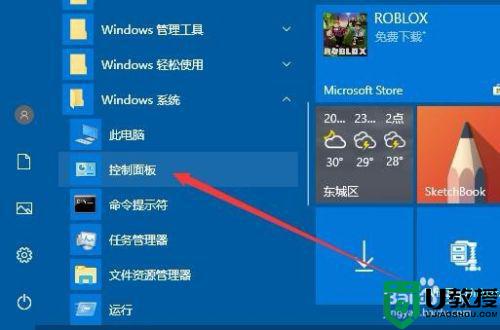
2、这时会打开Windows10的控制面板窗口,在窗口中找到“文件资源管理器选项”图标
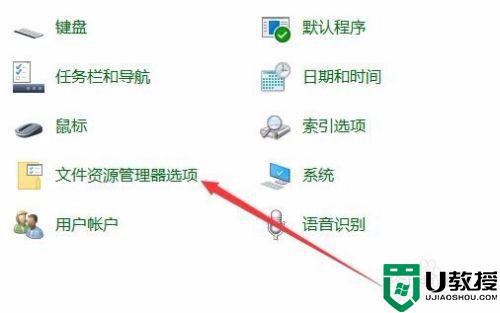
3、这时就会打开文件资源管理器的窗口了,在窗口中点击“查看”选项卡。
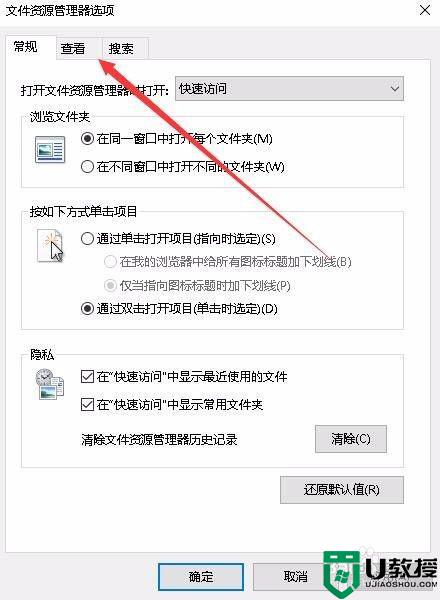
4、在打开的查看窗口中,我们找到并取消“始终显示图片,从不显示缩略图”前面的勾选。
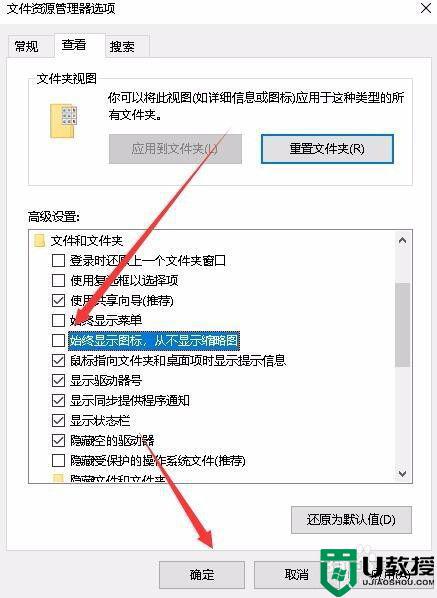
上述就是关于windows10桌面图片缩略图不显示恢复方法了,还有不懂得用户就可以根据小编的方法来操作吧,希望能够帮助到大家。
windows10桌面图片不显示怎么办 windows10桌面图片缩略图不显示如何恢复相关教程
- windows10看不了缩略图怎么办 windows10不显示缩略图解决方法
- win10图片缩略图不显示图片如何解决
- win10mp4缩略图不显示了怎么办 win10mp4缩略图不显示了的解决方法
- 如何让win10可以直接显示psd图片 win10系统psd怎么显示缩略图
- win10怎样在文件夹显示图片缩略图 win10电脑照片显示缩略图设置方法
- windows10桌面图标有一半遮住怎么修复 windows10桌面图标显示一半解决方法
- win10图片缩略图怎么查看cdr文件 win10照片缩略图如何显示cdr文件
- win10电脑图片不显示缩略图怎么处理
- 让win10桌面不显示回收站的方法 windows10回收站图标怎么隐藏
- win10电脑png图片不显示缩略图解决方法
- Win11如何替换dll文件 Win11替换dll文件的方法 系统之家
- Win10系统播放器无法正常运行怎么办 系统之家
- 李斌 蔚来手机进展顺利 一年内要换手机的用户可以等等 系统之家
- 数据显示特斯拉Cybertruck电动皮卡已预订超过160万辆 系统之家
- 小米智能生态新品预热 包括小米首款高性能桌面生产力产品 系统之家
- 微软建议索尼让第一方游戏首发加入 PS Plus 订阅库 从而与 XGP 竞争 系统之家
热门推荐
win10系统教程推荐
- 1 window10投屏步骤 windows10电脑如何投屏
- 2 Win10声音调节不了为什么 Win10无法调节声音的解决方案
- 3 怎样取消win10电脑开机密码 win10取消开机密码的方法步骤
- 4 win10关闭通知弹窗设置方法 win10怎么关闭弹窗通知
- 5 重装win10系统usb失灵怎么办 win10系统重装后usb失灵修复方法
- 6 win10免驱无线网卡无法识别怎么办 win10无法识别无线网卡免驱版处理方法
- 7 修复win10系统蓝屏提示system service exception错误方法
- 8 win10未分配磁盘合并设置方法 win10怎么把两个未分配磁盘合并
- 9 如何提高cf的fps值win10 win10 cf的fps低怎么办
- 10 win10锁屏不显示时间怎么办 win10锁屏没有显示时间处理方法

